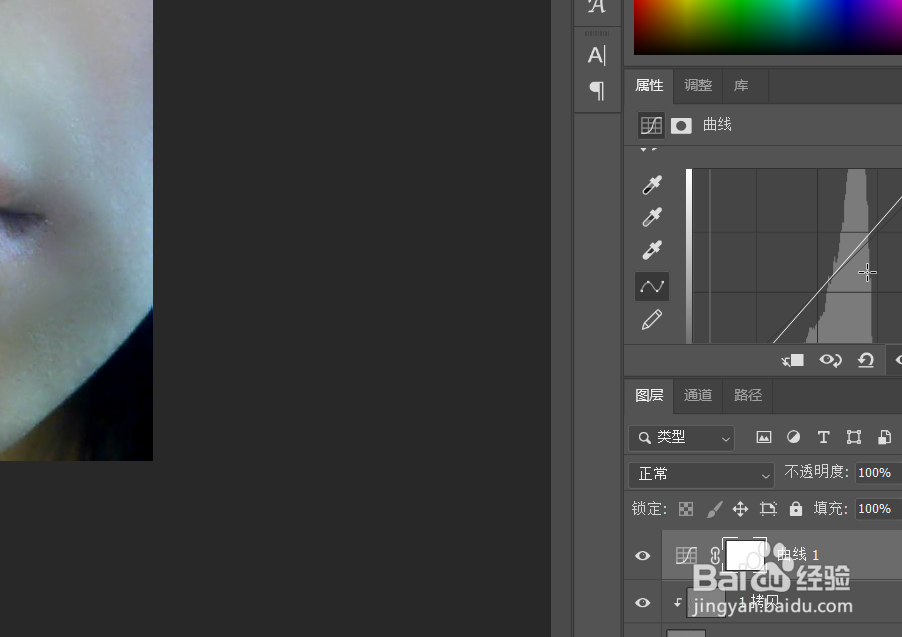1、首先将背景图层复制两个图层,分别命名为1和2。
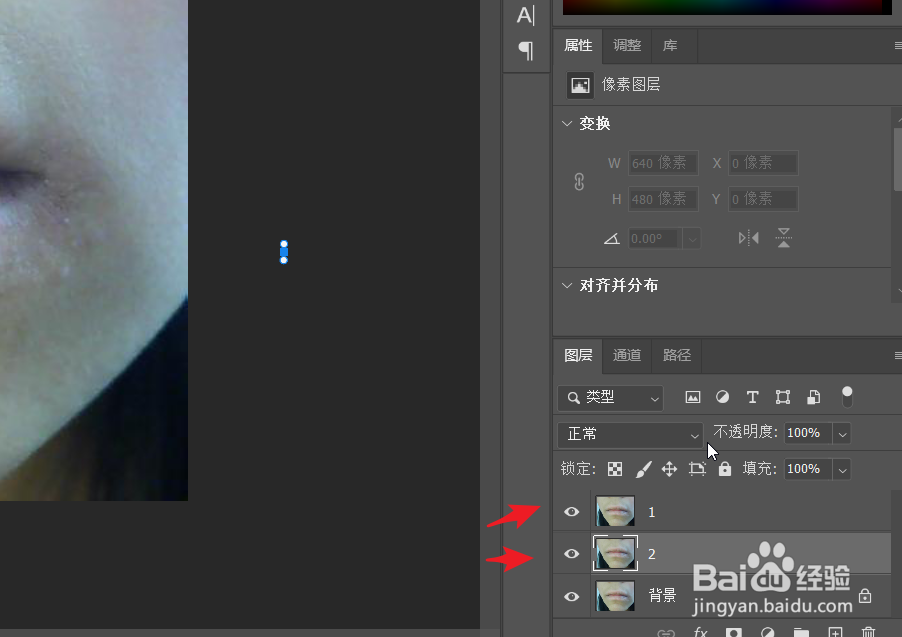
2、点击选定图层2,点击滤镜,选择模糊,选择高斯模糊。
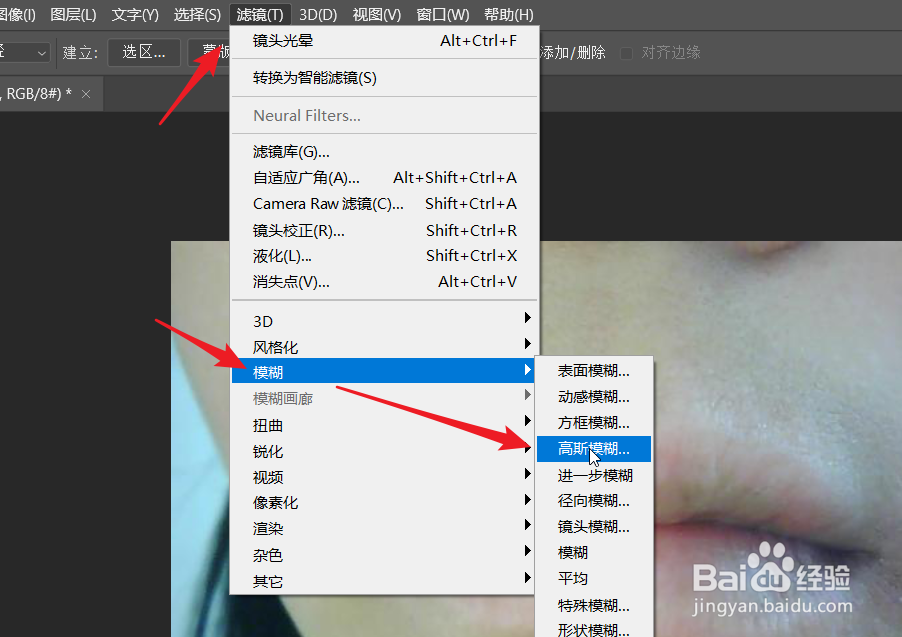
3、选择图层1,点击图像,选择应用图像。
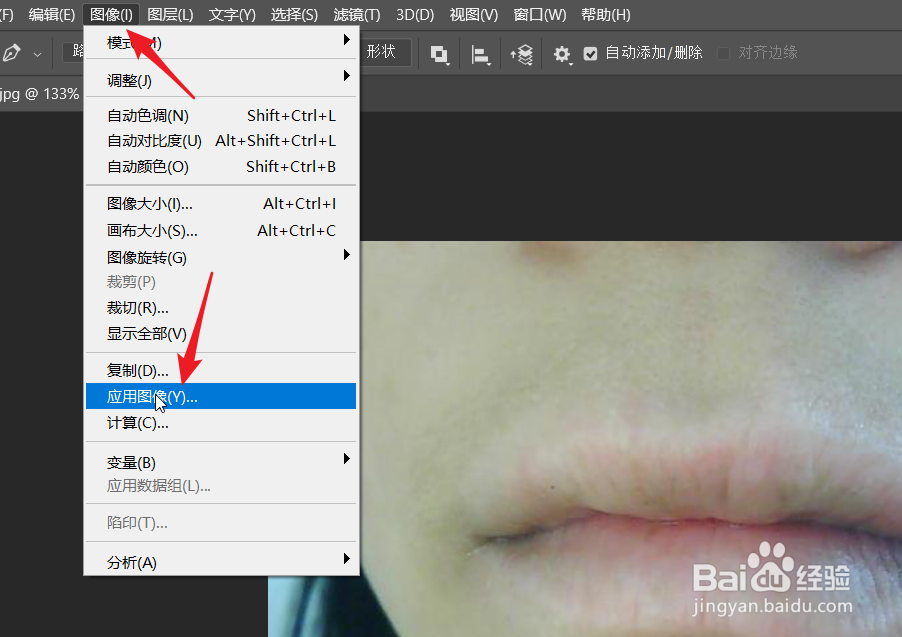
4、选择图层2,混合模式设置为减去,缩放和补偿值如下图。
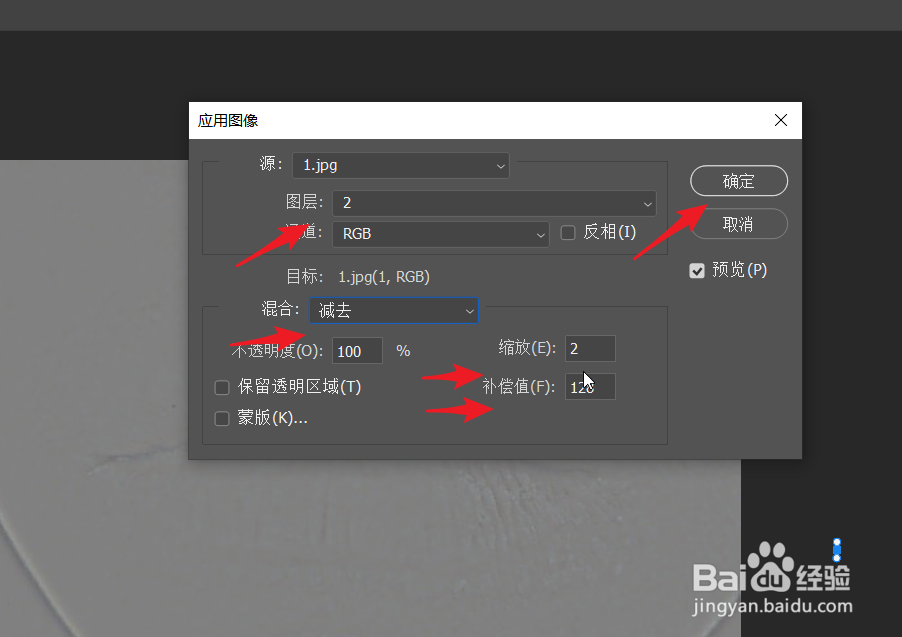
5、将图层1的混合模式设置为线性光。
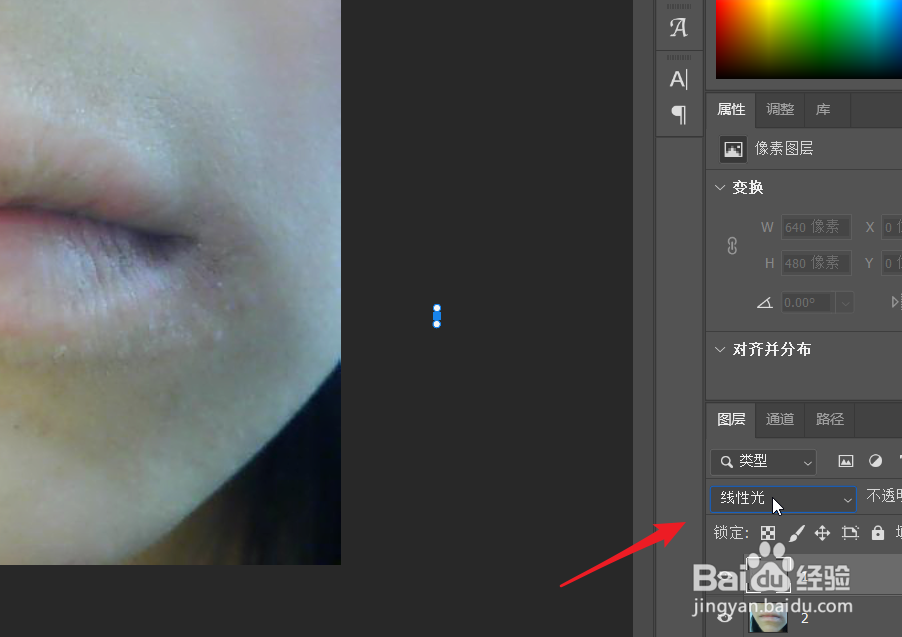
6、此时皮肤状态得到了明显的改善,点击修补工具,对嘴唇周围干燥部分进行修复。

7、还可以添加一个曲线调整图层,让皮肤的状态进行提亮。
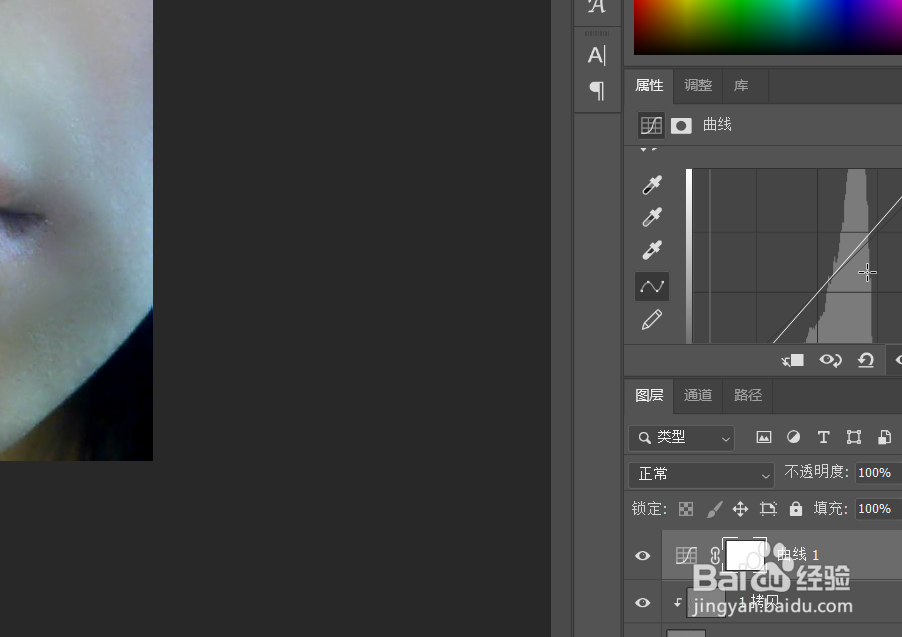
时间:2024-10-31 13:03:09
1、首先将背景图层复制两个图层,分别命名为1和2。
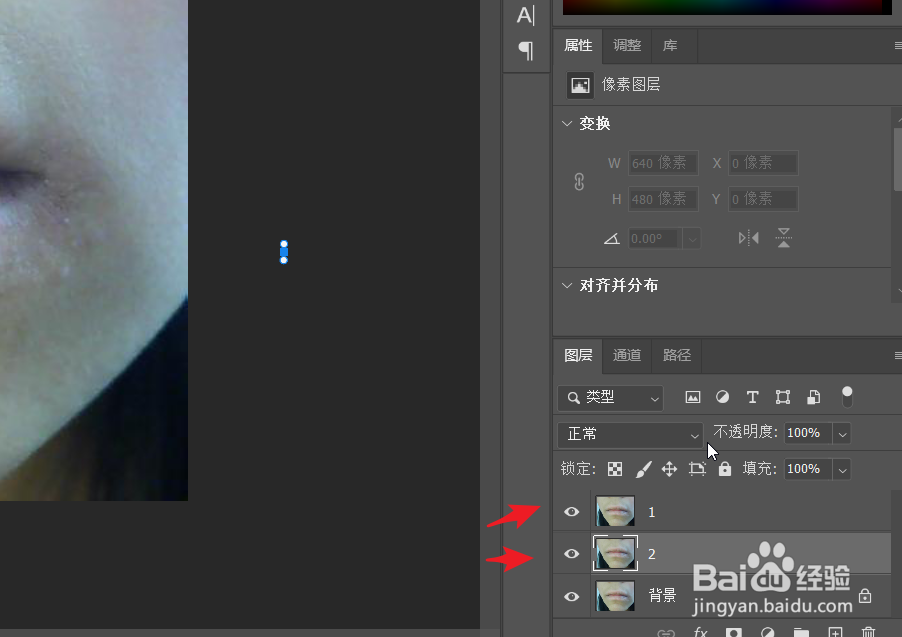
2、点击选定图层2,点击滤镜,选择模糊,选择高斯模糊。
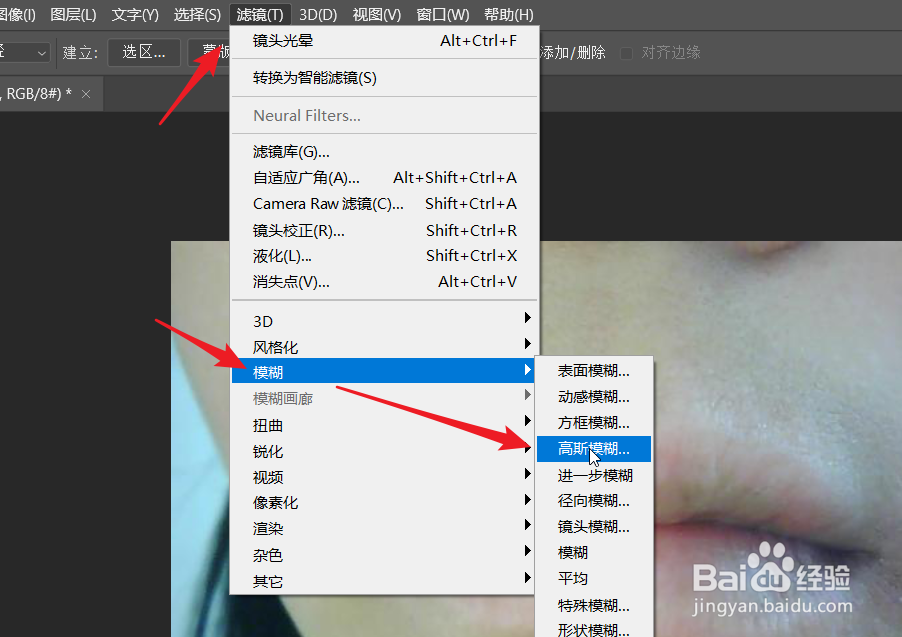
3、选择图层1,点击图像,选择应用图像。
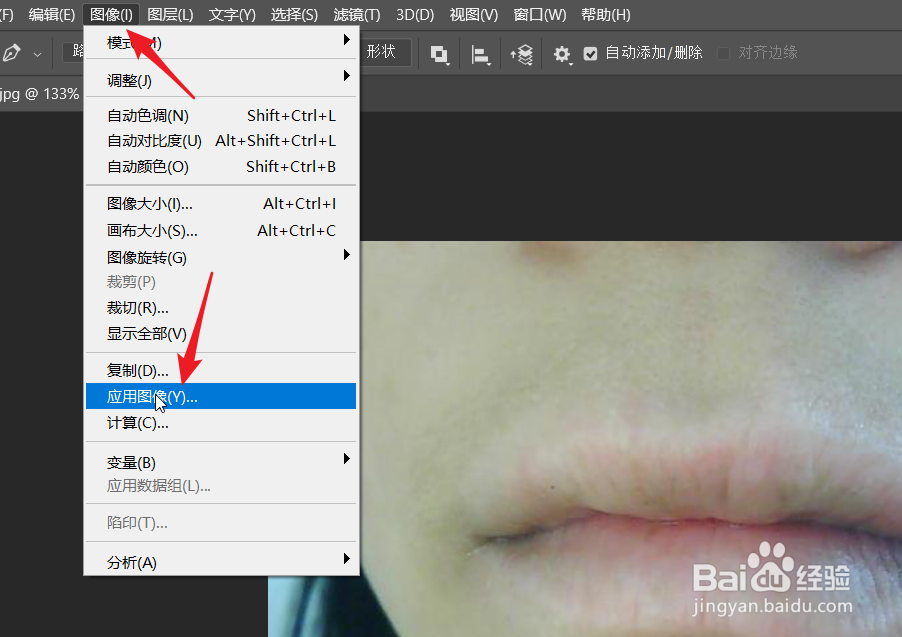
4、选择图层2,混合模式设置为减去,缩放和补偿值如下图。
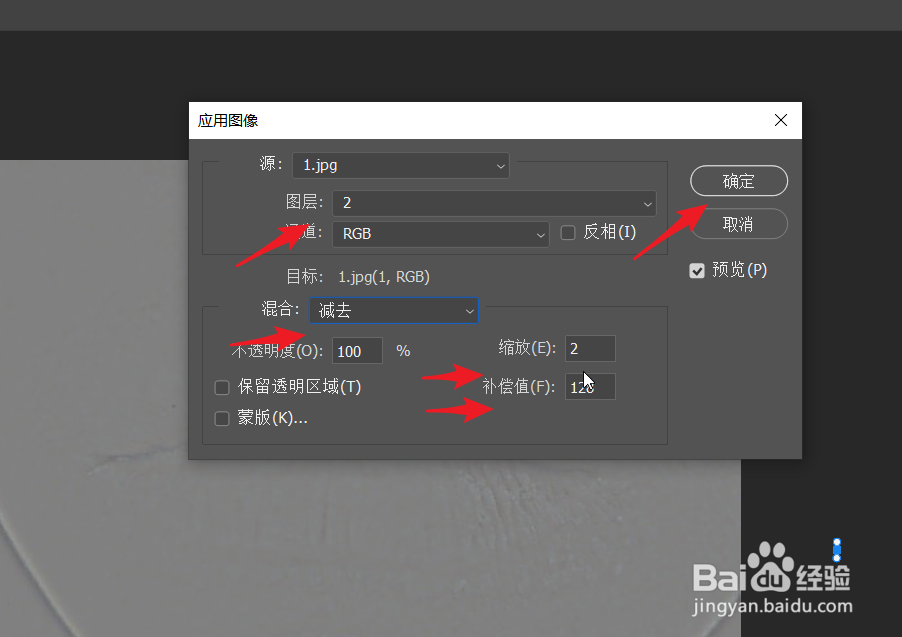
5、将图层1的混合模式设置为线性光。
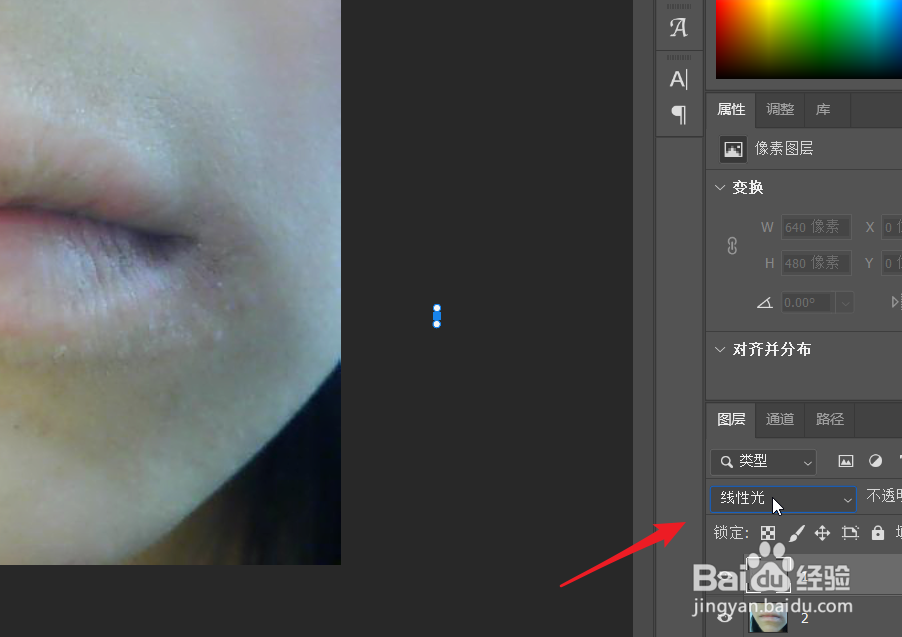
6、此时皮肤状态得到了明显的改善,点击修补工具,对嘴唇周围干燥部分进行修复。

7、还可以添加一个曲线调整图层,让皮肤的状态进行提亮。